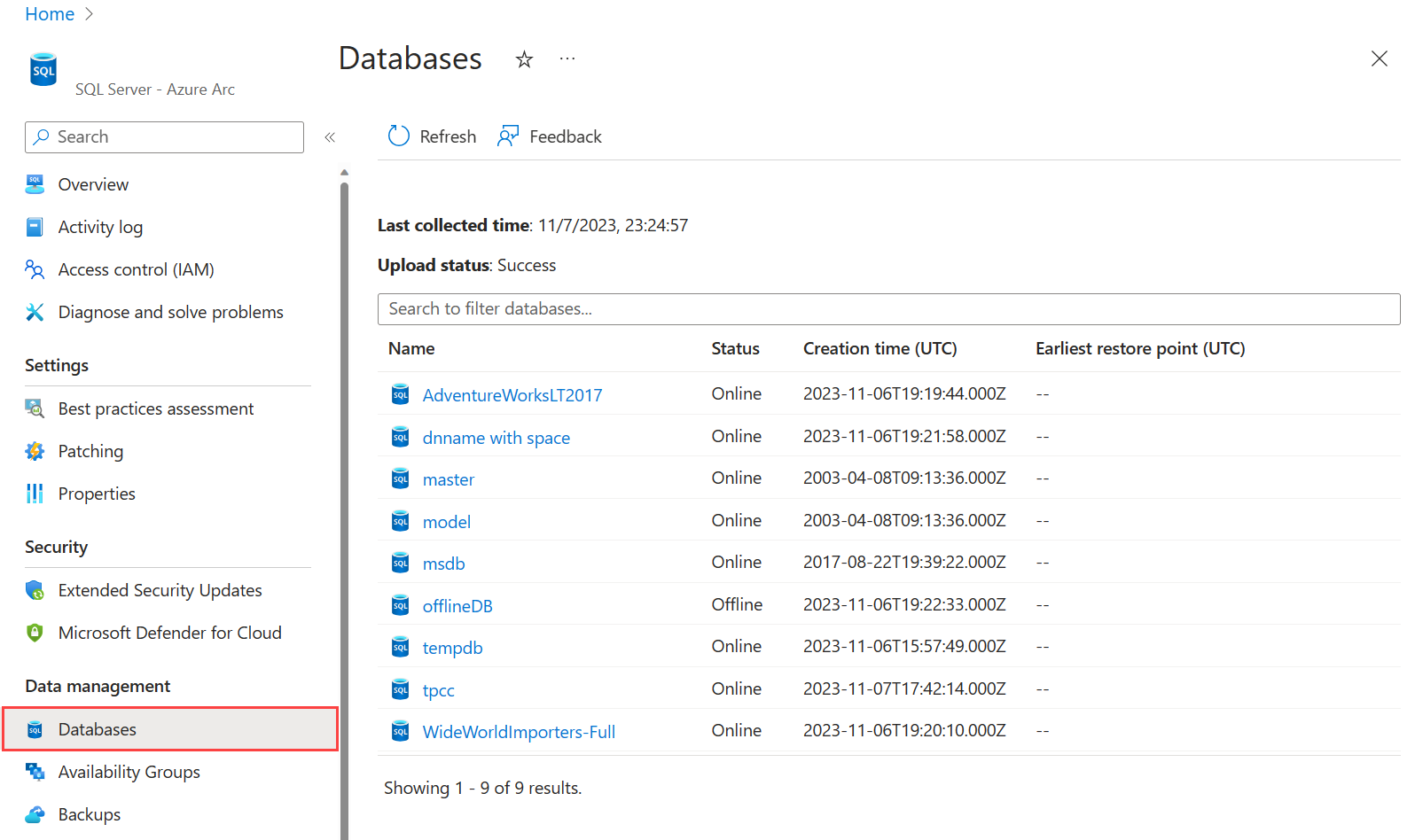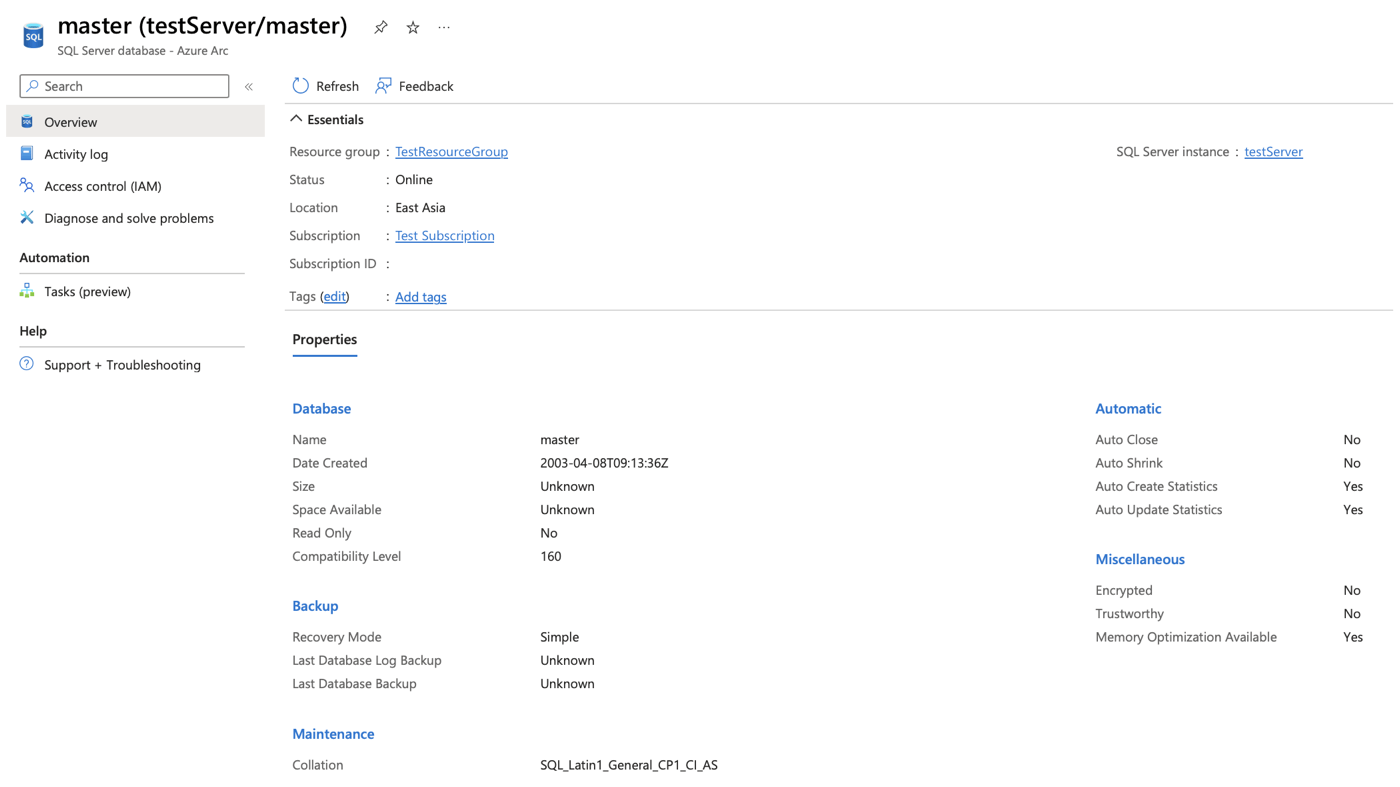Visualiser les bases de données SQL Server compatibles avec Azure Arc
S'applique à : SQL Server
Vous pouvez inventorier et visualiser les bases de données SQL Server compatibles avec Azure Arc dans Azure.
Prérequis
Vérifiez que l'instance SQL Server qui héberge les bases de données :
- Est hébergée sur une machine physique ou virtuelle exécutant le système d'exploitation Windows.
- Est SQL Server 2014 (12.x) ou ultérieur.
- Est connectée à Azure Arc. Consultez Connecter votre instance SQL Server à Azure Arc.
- Est connectée à Internet directement ou via un serveur proxy.
Assurez-vous que les noms de base de données respectent les conventions d'affectation de noms et ne contiennent pas de mots réservés. Pour obtenir la liste des mots réservés, consultez Résoudre les erreurs de noms de ressource réservés.
Pour afficher la taille de la base de données et l'espace disponible, assurez-vous que le login NT AUTHORITY\SYSTEM du SQL Server intégré est membre du rôle de serveur sysadmin du SQL Server pour toutes les instances du SQL Server s'exécutant sur la machine.
Inventorier les bases de données
- Recherchez l'instance de SQL Server activée par Azure Arc dans le portail Azure.
- Sélectionnez la ressource SQL Server.
- Sous Gestion des données, sélectionnez Bases de données.
- Utilisez la zone Bases de données SQL Server - Azure Arc pour afficher les bases de données qui appartiennent à l'instance.
Afficher les propriétés de base de données
Pour afficher les propriétés d'une base de données spécifique, sélectionnez la base de données dans le portail.
Une fois que vous avez créé, modifié ou supprimé une base de données, les modifications apparaissent dans le portail Azure dans l'heure.
Le volet Bases de données affiche également les informations suivantes :
- Informations sur la collection et le chargement des données :
- Dernière heure collectée
- État du chargement
- Informations sur chaque base de données :
- Nom
- État
- Heure de création
- Point de restauration le plus ancien
Lorsque vous sélectionnez une base de données spécifique, toutes les propriétés de cette base de données s’affichent. Ces propriétés sont également visibles dans SQL Server Management Studio.
Utilisez Azure Resource Graph pour interroger des données
Voici quelques exemples de scénarios montrant comment utiliser Azure Resource Graph pour interroger des données disponibles avec la préversion des bases de données pour SQL Server avec Azure Arc.
Scénario 1 : Obtenir 10 bases de données
Obtenez 10 bases de données et retournez les propriétés disponibles pour l'interrogation :
resources
| where type == 'microsoft.azurearcdata/sqlserverinstances/databases'
| limit 10
La plupart des propriétés les plus intéressantes à interroger se trouvent dans la propriété properties. Pour explorer les propriétés disponibles, exécutez la requête suivante et sélectionnez Voir les détails sur une ligne. Cette action retourne les propriétés d'une visionneuse JSON à droite.
resources
| where type == 'microsoft.azurearcdata/sqlserverinstances/databases'
| project properties
Vous pouvez naviguer dans la hiérarchie des propriétés JSON en utilisant un point entre chaque niveau de JSON.
Scénario 2 : obtenir toutes les bases de données qui ont l'option de base de données AUTO_CLOSE définie sur ON
| where (type == 'microsoft.azurearcdata/sqlserverinstances/databases' and properties.databaseOptions.isAutoCloseOn == true)
| extend isAutoCloseOn = properties.databaseOptions.isAutoCloseOn
| project name, isAutoCloseOn
Scénario 3 : obtenir le nombre de bases de données chiffrées et non chiffrées
resources
| where type == 'microsoft.azurearcdata/sqlserverinstances/databases'
| extend isEncrypted = properties.databaseOptions.isEncrypted
| summarize count() by tostring(isEncrypted)
| order by ['isEncrypted'] asc
Scénario 4 : obtenir toutes les bases de données qui ne sont pas chiffrées
resources
| where (type == 'microsoft.azurearcdata/sqlserverinstances/databases' and properties.databaseOptions.isEncrypted == false)
| extend isEncrypted = properties.databaseOptions.isEncrypted
| project name, isEncrypted
Scénario 5 : Obtenir toutes les bases de données par région et par niveau de compatibilité
Cet exemple retourne toutes les bases de données de la localisation westus3 avec le niveau de compatibilité 160 :
resources
| where type == 'microsoft.azurearcdata/sqlserverinstances/databases'
| where location == "westus3"
| where properties.compatibilityLevel == "160"
Scénario 6 : Afficher la distribution des versions SQL Server
resources
| where type == 'microsoft.azurearcdata/sqlserverinstances'
| extend SQLversion = properties.version
| summarize count() by tostring(SQLversion)
Scénario 7 : Affichez le nombre de bases de données par compatibilité
Cet exemple retourne le nombre de bases de données, classées par niveau de compatibilité :
resources
| where type == 'microsoft.azurearcdata/sqlserverinstances/databases'
| summarize count() by tostring(properties.compatibilityLevel)
| order by properties_compatibilityLevel asc
Vous pouvez également créer des graphiques et les épingler à des tableaux de bord.
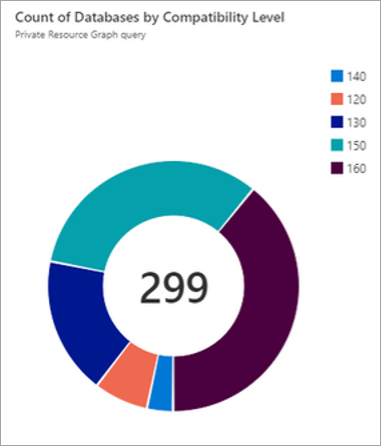
Problèmes connus
Les bases de données supprimées localement peuvent ne pas être immédiatement supprimées dans Azure. Il n’y a aucune incidence sur la façon dont les opérations CRUD (créer, lire, mettre à jour, supprimer) de base de données se produisent localement.